J'utilise Windows 8 depuis un moment maintenant et même si j'aime bien l'utiliser, il y a toujours des aspects vraiment ennuyeux du système d'exploitation que je ne comprends pas. Par exemple, pourquoi est-ce si difficile de faire des choses qui étaient si faciles? Redémarrez votre ordinateur? Imprimer à partir d'une application Windows? Le système d'exploitation a été «ré-imaginé», mais je trouve certaines des nouvelles façons de faire des choses simples frustrantes. Voici ma liste pour Windows 8.
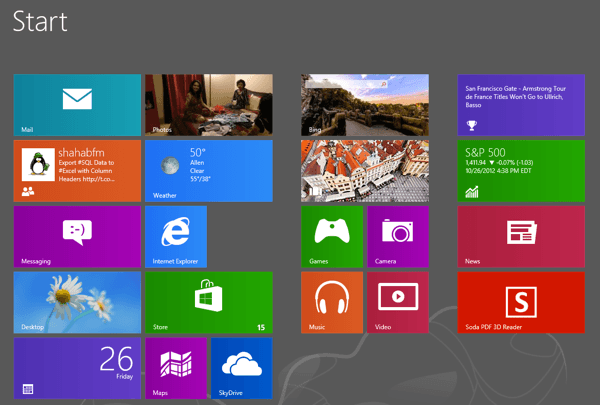
Arrêt et redémarrage de Windows 8
Je ne redémarre pas ou ne ferme pas mon ordinateur souvent, mais cela devrait être plus facile que d'ouvrir la barre des Charms et d'avoir à cliquer trois fois! Je ne suis pas vraiment sûr pourquoi Microsoft n'a pas mis une option d'arrêt et de redémarrage sur l'écran de démarrage quelque part juste cliquez sur qu'ils ont les options de verrouillage et de déconnexion. Au lieu de cela, vous devez ouvrir la barre de Charms, cliquez sur Paramètres, puis sur Power, puis sur Redémarrer ou Arrêter.
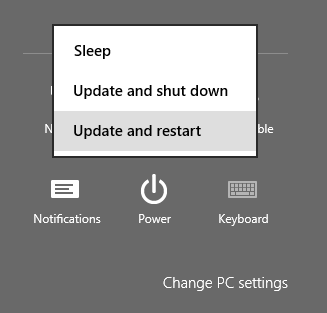
Vous pouvez ajouter les options d'arrêt et de redémarrage au menu contextuel ou créer des raccourcis sur l'écran de démarrage, mais en fin de compte, cela aurait dû être une tâche plus simple à réaliser.
Impression à partir d'applications Windows
Celui-ci m'attrape vraiment aussi! Il m'a fallu un certain temps pour comprendre comment imprimer à partir d'une application Windows. J'ai fait de mon mieux pour ne pas chercher sur Google parce que je voulais me débrouiller tout seul. J'ai supposé que ce serait assez facile puisque c'est quelque chose que presque tout le monde sous le soleil fait assez souvent.
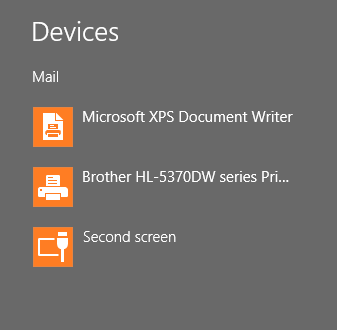
Encore une fois, vous devez ouvrir la barre d'icônes et cliquez sur Appareils. Là, vous verrez votre liste d'imprimantes. Pas très intuitif si vous me demandez. Heureusement, vous pouvez toujours appuyer sur CTRL + Ppour imprimer à l'intérieur des applications Windows. Si vous essayez d'imprimer un PDF à l'aide de l'application Reader intégrée, c'est comme ça que vous le faites!
Fermer les applications sous Windows 8
En cliquant sur le X dans un environnement normal application de bureau à la fermeture des applications dans Windows 8 va de la Terre à Mars. Fondamentalement, le point de vue de Microsoft est que vous pouvez laisser les applications Windows ouvertes tout le temps et passer d'une application à l'autre. Personnellement, je n'aime pas trop cette idée.
Il existe plusieurs façons de fermer une application dans Windows 8. Le plus simple est de déplacer votre souris vers le haut au centre de l'écran, cliquez sur votre bouton gauche de la souris, puis commencez à faire glisser vers le bas. Les fenêtres de l'application deviennent plus petites et puis disparaît simplement une fois que vous atteignez le bas de l'écran. Vous serez ramené à l'écran de démarrage une fois les applications fermées.
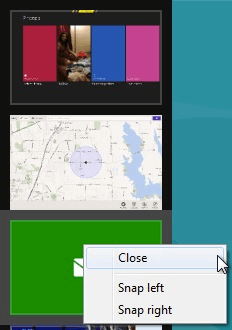
Vous pouvez également lire mon post précédent sur l'utilisation des virgules le côté gauche de l'écran à fermer les applications Windows 8 en cours d'exécution. Cependant, cette méthode nécessite toujours que vous fermiez manuellement chaque application. Et si vous avez 20 applications ouvertes? Jetez un œil à la dernière astuce dans mes 5 conseils pour accélérer Windows 8 pour voir comment fermer toutes les applications Windows en même temps.
Démarrer en mode sans échec
Fini les jours d'appuyer sur F8 pour obtenir votre liste d'options de démarrage. Maintenant, vous avez un processus en plusieurs étapes pour entrer en mode sans échec dans Windows 8. D'abord, vous devez démarrer dans les options de récupération système. Une fois que vous êtes là, vous devez passer par un tas d'invites avant d'avoir enfin l'option démarrer en mode sans échec.
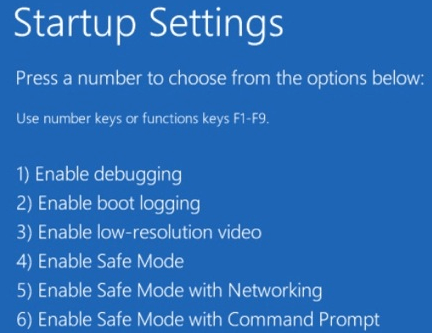
Les nouveaux écrans de démarrage sont beaucoup plus beaux que les versions précédentes de Windows, mais cela rend le processus beaucoup plus compliqué.
Lecture de DVD
Microsoft a supprimé la possibilité de Windows 8 de lire des DVD en raison des coûts de licence, mais si vous avez inclus quelque chose dans Windows pour si longtemps, il suffit de l'enlever sans aucune orientation claire est frustrant. De toute évidence, la plupart des consommateurs achetant de nouveaux PC Windows 8 ne seront pas affectés car le fabricant installera probablement un logiciel de lecture de DVD.
Cependant, si vous passez à Windows 8, même Windows 8 Pro, vous toujours soit télécharger des logiciels tiers ou acheter le pack complémentaire Windows Media Center. Ce n'est pas si cher pour le pack add-on et vous pouvez toujours télécharger un programme comme VLC media player, mais il est définitivement déroutant pour les utilisateurs novices.
Au fil du temps, je suis sûr que tout le monde s'y habituera Ces nouvelles façons de faire les choses, mais pour l'instant, c'est quelque chose qui me fait sentir que je dois faire du travail supplémentaire. Qu'est-ce que tu penses? Aimez-vous Windows 8? Toutes les tâches que vous sentez prennent plus de temps dans Windows 8 que dans les versions précédentes? Faites le nous savoir dans les commentaires. Profitez-en!